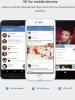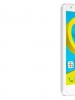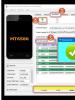iPhone er opptatt: hvorfor er den alltid opptatt når du ringer på iPhone? Hva er i veien? Slik tilbakestiller du en samtale uten å ta ut telefonen Tilbakestill samtale på iPhone
Noen ganger når du mottar et innkommende anrop, tilbyr iPhone deg et valg mellom to knapper - "Avvis" og "Svar", og noen ganger tilbyr den deg ikke. Hvis du sporer i hvilke øyeblikk dette skjer, kan du etablere følgende mønster: valget mellom å godta eller avvise et innkommende anrop vises når mobilenheten er låst opp, det vil si i det øyeblikket eieren bruker den. Hvis iPhone er i standby-modus, vil du bare bli bedt om å svare på anropet når du ringer.
Og her oppstår spørsmålet: hvordan avvise en innkommende samtale i dette tilfellet? Det er veldig enkelt - du trenger bare å trykke på strømknappen. For alle iPhone-modeller er den plassert på toppen av dekselet, og kun for iPhone 6 og iPhone 6 Plus - på siden.

I tilfelle du ikke vil legge på anropet, men du bare trenger å dempe lyden av et innkommende anrop på din iPhone, trenger du bare å trykke på en av volumknappene på sidepanelet, eller bruke siden bytt for å bytte smarttelefonen til stille modus.
Eieren av en iPhone kan også sende en melding til den som ringer direkte på tidspunktet for samtalen ved å trykke på det tilsvarende ikonet over "Svar" og "Avvis"-knappene. Dessuten kan teksten i meldingen være mal, som "Jeg kan ikke snakke akkurat nå", eller du kan alltid skrive noe eget.

I tillegg, ved å ignorere anropet eller droppe det, har eieren av en Apple-mobilenhet mulighet til å angi en påminnelse om å ringe kontakten tilbake. Dessuten vil påminnelsen bli lagt til listen over påminnelser-applikasjonen, og vil også bli plassert i varslingssenteret.
Hvis du ikke har funnet svar på spørsmålet ditt eller noe ikke har fungert for deg, og det ikke er noen passende løsning i kommentarfeltet nedenfor, still et spørsmål gjennom vår
Hvis du var interessert i denne artikkelen, har du sannsynligvis nå en helt ny iPhone i hendene og har mange spørsmål om bruken av den
En av dem er oftest en enkel tilbakestilling av den innkommende samtalen på smarttelefonen. Funksjonen er selvfølgelig en av de viktigste i enhver telefon.
I denne artikkelen vil jeg snakke om alle mulige måter å slå av en innkommende samtale på iPhone
Hvordan tilbakestille en innkommende samtale på iPhone?
1: Hvis iPhone er låst
Hvis iPhone-en din var i låst tilstand før innkommende anrop, vil du se en glidebryter for svar når du tar den opp. For å svare på et anrop trenger du bare å sveipe fingeren fra venstre til høyre.

Det er ingen knapper på skjermen for å avvise en samtale.. Men ikke glem de fysiske knappene på din iPhone, eller rettere sagt på/av-tasten.
Trykk én gang: lyden er dempet, men samtalen fortsetter. Og ved å klikke på den en gang til, kan du tilbakestille den innkommende samtalen.
2: Hvis iPhone er ulåst
Hvis du mottok et anrop mens du brukte iPhone, kan du avvise anropet ved å trykke på den røde berøringsknappen "Avvis"

Selvfølgelig kan du fortsatt tilbakestille samtalen ved å bruke strømknappen.
3: Avvis anropet med en påminnelse om å ringe tilbake.
Utviklerne av alles favorittprodusent sørget til og med for denne situasjonen i iPhone. Anta at noen ringte deg og det spiller ingen rolle om din iPhone er blokkert eller ikke.

I begge tilfeller vil muligheten være tilgjengelig Minn meg på det senere. Dessuten vil to påminnelsesalternativer tilbys: om nøyaktig en time, og også et alternativ når du er ledig.
4: Tilbakestill samtalen med en forespørsel om ikke å forstyrre.
Noen ganger oppstår det en situasjon når du er på et møte og konstante samtaler fra én person virkelig plager deg.

I dette tilfellet kan du bruke enkel SMS. Ved å klikke til høyre Beskjed du vil motta tre ferdige maler samtidig: Jeg er på vei, jeg ringer deg senere, jeg kan ikke snakke akkurat nå.
Eller i det fjerde alternativet Annen Vi kommer i en vanlig SMS-dialog med denne personen og skriver raskt en melding til ham og ber ham om ikke å forstyrre.
Det er alt for meg. Jeg håper du ikke har noen spørsmål om hvordan du avviser et anrop på iPhone etter å ha lest denne artikkelen.
Noen ganger har iPhone problemer med å behandle innkommende og utgående anrop. Samtidig kan operatørens nettverksikon vise et høyt nivå av signalmottak og overføring. La oss se nærmere på hva du skal gjøre hvis iPhone ikke mottar anrop og hvordan du returnerer denne funksjonen til telefonen.
Typer problemer og deres årsaker
Feil håndtering av anrop kan vise seg på en av følgende måter:
- Varslingen om et nytt anrop vises ikke på skjermen, og etter at anropet er avsluttet, vises ikonet «Masset» i varslingssenteret. Årsaken til denne typen feil er at talepostfunksjonen ikke er riktig konfigurert. Telefonen omdirigerer automatisk ethvert signal til den, slik at du lærer om tilstedeværelsen av et innkommende anrop etter at det er tilbakestilt;
- Det er ingen ringing eller vibrasjon under en samtale, men et anropsvarsel vises på skjermen. I dette tilfellet bør du sjekke funksjonen til høyttalerne og om nødvendig erstatte dem med nye;
- Det er ingen tilkobling på telefonen, selv om SIM-kortet er satt inn i telefonen. Årsaken til feilen er feil plassering av kortet i skuffen eller en maskinvarefeil i kommunikasjonsmodulen.
Førstehjelp - riktig iPhone-oppsett
Først må du sjekke om ringetonen på/av-tasten er trykket. Og skru opp volumet på smarttelefonen. Hvis du nesten ikke hører et anrop, men det vises på skjermen, må du overvåke enhetens lydinnstillinger.
Selv om systemlyden er satt til høyeste nivå, må du justere inngangsvolumet separat fordi de to innstillingene er forskjellige fra hverandre.
Slå av Ikke forstyrr-modus. Det praktiske med dette alternativet er at du kan bruke gadgeten din som vanlig, men de vil ikke kunne ringe deg og forstyrre freden din. Mange brukere glemmer ganske enkelt å deaktivere dette alternativet. Gå til varslingssenteret eller enhetsinnstillingene og deaktiver "ikke forstyrr"-glidebryteren.
For å hindre at anropet stadig sendes til talepost, bør du tilbakestille telefoninnstillingene via iTunes-programmet.
Fra og med iOS 9 ble følgende feil lagt merke til i enheten, på grunn av hvilken iPhone ikke aksepterer innkommende anrop. Hvis telefonen din under et innkommende anrop ligger på overflaten med skjermen nede, vil anropet høres, men det innkommende anropet vil ikke vises på selve skjermen. Hvordan ta utfordringen da?
For å gjøre dette, må du åpne listen over kjørende applikasjoner (vinduet med alle åpne faner). Anropspanelet vil være tilgjengelig på den andre skjermen. Denne feilen er ennå ikke fikset av Apple og kan dukke opp på iPhone fra tid til annen.
Gadget reparasjon
Hvis du støter på et problem der din iPhone ikke bare ignorerer innkommende anrop, men heller ikke gjenkjenner operatørens nettverk i det hele tatt, bør du sjekke driften av smarttelefonens maskinvaredeler. Prøv først å bruke en venns SIM-kort. I 90 % av tilfellene skyldes manglende mottak av et signal at det eksisterende SIM-kortet er blokkert.
Det kan hende du setter inn kortet feil i SIM-skuffen. Den skal installeres som vist på figuren:
Hvis det oppstår problemer med signalet uansett SIM-kort, bør du bytte ut GSM-antennen. En ny del kan kjøpes i en iPhone-reservedelsbutikk. Før du starter reparasjonen, sørg for at du har et sett med nødvendige verktøy: en spudger, skrutrekkere, pinsett, en sugekopp for skjermen.
Spørsmålet om hvordan man avviser en innkommende samtale på en iPhone står overfor hver bruker som plukker opp en enhet som kjører på iOS for første gang. Vanskeligheten er at skjermen bare kan vise "Svar"-glidebryteren, og det er ingen tilbakestillingsknapp. Derfor venter mange nye iPhone-eiere til telefonen slutter å ringe, eller svarer på anropet og legger på umiddelbart.
Måter å avvise en samtale
Valget av tilbakestillingsmetode for samtale varierer avhengig av tilstanden til smarttelefonen. Hvis skjermen er ulåst, det vil si at du bruker en iPhone, vil ingen problemer oppstå. Under et innkommende anrop vil to knapper vises på displayet, Avvis og Svar.
Når du klikker på Avvis, vil det innkommende anropet bli avbrutt. Du kan minne deg selv på behovet for å ringe tilbake ved å bruke den tilsvarende funksjonen, men vi vil snakke om bruken nedenfor.
Tilbakestill på låst skjerm
Vanligvis oppstår spørsmålet om hvordan du avviser et innkommende anrop på en iPhone når enhetens skjerm er låst. Det vil egentlig bare være en "Svar"-glidebryter på skjermen.

Noen brukere prøver å avbryte et innkommende anrop ved å flytte glidebryteren ikke helt og slippe den tilbake, men dette hjelper ikke. Men denne bevegelsen vil ikke løse problemet, fordi glidebryteren bare ikke fungerer slik - begrensningen er satt av bekvemmelighetshensyn, slik at brukeren ikke mister anrop ved et uhell, for eksempel når han tar telefonen opp av lommen. .

Når skjermen er låst, kanselleres et innkommende anrop ved å bruke iPhones fysiske knapper. Hvis du trykker på "Power" eller volumtasten én gang, går smarttelefonen i vibrasjonsmodus. Hvis du trykker på strømknappen igjen, tilbakestilles det innkommende anropet. Den logiske løsningen til utviklerne er at å trykke på en fysisk tast to ganger ved et uhell er problematisk. Dette skjer i hvert fall mye sjeldnere enn en utilsiktet bevegelse på glidebryteren.
En annen måte å avvise et innkommende anrop som kom på feil tidspunkt, er å bruke funksjonen "Påminn meg senere". Knappen med samme navn er på displayet i alle tilfeller: både når skjermen er låst og når låsen er låst opp.

Når du klikker på "Påminn meg senere", kommer en liten meny opp hvor du kan stille inn tidspunktet for når du kan ringe tilbake. I de nyeste versjonene av iOS er det to alternativer å velge mellom – Ved avreise eller Etter en time.
For noen abonnenter er ikke ett avbrutt anrop nok, og de begynner å ringe igjen og igjen. Du kan varsle dem om at du ikke kan snakke ved hjelp av malmeldinger.

Når det er et innkommende anrop, klikker du på "Meldinger"-knappen, som er plassert på høyre side av skjermen. En liten meny vises med 4 tekstalternativer:
- "Jeg kan ikke snakke akkurat nå".
- "Jeg er på vei."
- "Jeg ringer deg senere".
- Annen.
Velger du alternativet "Annet", vil samtalen bli avbrutt, og telefonen åpner en dialog med abonnenten som ikke kan roe seg ned og slutte å ringe. I dialogen kan du skrive ham en tekst som vil forklare personen at samtalene hans er upassende for øyeblikket, så du må stoppe dem og vente til du er ledig og ringe tilbake.
Du har sikkert lagt merke til at noen ganger er det en Avvis-knapp på iPhone-skjermen når det er et innkommende anrop, og noen ganger er det ikke det.
"Avvis"-knappen gjør det veldig enkelt å avvise en samtale. Mange brukere vet imidlertid ikke hva de skal gjøre når det ikke er på skjermen.
Det viktigste du trenger å forstå er hva som utgjør forskjellen. Avvis-knappen vises bare på en ulåst iPhone. Når telefonen er låst, vil du bare se en glidebryter som sier "Svar", en "Påminn"-knapp som lar deg legge til en påminnelse om å ringe tilbake til personen, og en "Melding"-knapp. På en ulåst smarttelefon, i tillegg til alle de samme knappene, er det to hovedknapper - "Avvis" og "Svar".
Hvordan avvise en samtale når den er ulåstiPhone
Alt er veldig enkelt. Når din iPhone er låst opp, klikker du bare på den røde "Avvis"-knappen.
Hvordan avvise en samtale på blokkertiPhone
Når iPhone er låst, kan du avvise et anrop ved å trykke på sideknappen på iPhone X, iPhone 8 og iPhone 8 Plus, eller Dvale/vekke-knappen på iPhone 7 og nyere. Dette vil ganske enkelt slå av skjermen og fjerne lyden.
For å tilbakestille samtalen fullstendig, må du trykke på sideknappen igjen. Eller du kan umiddelbart trykke to ganger på knappen.

EarPods
Du kan også avvise et innkommende anrop på iPhone ved hjelp av EarPods. For å gjøre dette må du holde inne midtknappen på headsettet i 2 sekunder.
 I motsetning til EadPods, kan du ikke avvise en samtale med AirPods.
I motsetning til EadPods, kan du ikke avvise en samtale med AirPods.
Hvordan avvise en samtale ved hjelp avApple klokke
For å avvise et innkommende anrop med Apple Watch, trykk ganske enkelt på den røde Avvis-knappen på selve klokken.
Hvorfor på den låste skjermeniPhone ingen "Avvis"-knapp?
Mangelen på en knapp på låseskjermen irriterer mange brukere. Apple hadde imidlertid en god grunn til å ikke legge den til. Når din iPhone er låst, er den sannsynligvis i lommen din, og knappene kan trykkes av seg selv. Skyveknappen er designet spesielt for å forhindre at du ved et uhell slipper eller aksepterer en samtale.
Når din iPhone er låst opp, er den sannsynligvis i hendene dine, så det er usannsynlig at du trykker på en knapp ved et uhell.
Få mennesker vet at det er så enkelt å avvise innkommende anrop på en låst iPhone. Bare trykk på sideknappen.